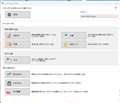このページのスレッド一覧(全4372スレッド)![]()
| 内容・タイトル | ナイスクチコミ数 | 返信数 | 最終投稿日時 |
|---|---|---|---|
| 0 | 0 | 2025年10月26日 16:02 | |
| 4 | 0 | 2025年10月24日 17:50 | |
| 1 | 0 | 2025年10月21日 13:42 | |
| 1240 | 25 | 2025年10月20日 20:49 | |
| 4 | 0 | 2025年10月10日 18:26 | |
| 3 | 2 | 2025年9月29日 13:59 |
- 「質問の絞込み」の未返信、未解決は最新1年、解決済みは全期間のクチコミを表示しています
プリンタ > EPSON > ビジネスインクジェット PX-M730F
自治会の活動の印刷業務で使用していた、その時の経験から気に入り、自分用に今回購入した。
手持ちのブラザー機、古いせいだけでなく、紙送りの際につまりが頻発し、
ここに来てヘッドがおかしくなったので、以前使用経験のあった本機に決定。
トナーパックが設けてあり、大き目な躯体だが、コンパクトな機種よりも、
安定した動作だと勝手に推測している。
紙トレイ以外からは一枚さしは出来ない。
![]() 0点
0点
プリンタ > CANON > PIXUS XK510 [ダークシルバーメタリック]
予約していたXK510が本日10月24日に届きました。
楽天での購入ですがポイント戻り分を計算すると実質5万円以下で購入出来ました。
今まで使用していたXK500を外してパソコンに接続
(デスクトップPCはUSB接続、ノートPCはWi-Fi接続)
性能的にはXK500と変わりませんが液晶画面の表示が変わりました。
読み込みアプリのScan Utilityも表示が変わりました。
![]() 4点
4点
プリンタ > CANON > PIXUS XK510 [ダークシルバーメタリック]
XK510は2025年10月23日発売
2022年3月に発売されたXK500の後継機が3年半ぶりに発売されます。
私は2023年1月からXK500を使用しています。
性能的にはほぼ変化ありませんが買い換えのため予約しました。
![]() 1点
1点
プリンタ > CANON > PIXUS MG7530
インクジェットプリンターお決まりのヘッドエラーが。
エラーの原因はギリギリまでインクを使い切ろうとした私の所為ですので。
キヤノンのプリンターを長く使っているもので事前に調べてあった方法で復活を試みる。
インク切れだったカートリッジを交換してから。
1.プリンタの電源を切った状態で
2.フロントカバーを開けたまま電源オン
3.プリントヘッドが動き始めたらフロントカバーを閉める
これで通常の待機メニューが表示されエラーは消えました。
もし同様の状況の方がいたらヘッド交換や洗浄の前にお試しあれ。
![]() 732点
732点
ヘッド洗浄した場合はプリントヘッドと本体の通信をする端子の接触不良が良く起こります。
私はヘッドの端子部分=基盤の金属ランド部を鉛筆でゴシゴシして酸化被膜を除去したりしてます。
しばらく電源コードを抜いておいてリセットする事も試してみます。
いずれも自己責任で。
書込番号:24505238
![]() 32点
32点
私も表示されて、一切の操作を受け付けなくなりましたが、この解決方法で復活出来ました。
もちろん、印刷も問題無く使えています。
但し、1回2回では復活しませんでした。
5回から6回くらいから、ヘッドの清掃と思われる動作をしなくなりました。
それでも、懲りずに10回くらい電源ON.OFFを繰り返したところ、見事に復活しました。
書込番号:24522053 スマートフォンサイトからの書き込み
![]() 33点
33点
スゴイ!
この方法で復活しました。スレ主さまに感謝です。
この手のことに疎いので、エラー表示が出て愕然としました。
数年しか使っていないプリンターを買い替えるのに躊躇し
藁にもすがる思いでクチコミ掲示板に辿り着きました。
書込番号:24523022
![]() 26点
26点
ありがとうございました。ヘッドを洗浄してもメッセージが消えませんでしたがこれで使えるようになりました。
書込番号:24616567
![]() 19点
19点
ググったらこれ出てきて、単にここで言われてる方法の、その前提である点滅してるところのインクを交換しただけで通常に戻りました。
洗ったり、それも無駄そうなので、危うく捨てるところだったので助かりました。
しかしB203はひどい。なんでこんな簡単に治る、いや元々故障でさえないのに、修理に出せとか訳わからん。>Ochi(I)さん
良かった助かりました。
書込番号:24691779
![]() 20点
20点
素晴らしいですっ!
私が使用しているのは、MG7730なのですが、この方法で無事に解決しました。
その後の印刷も無事にできております。
ありがとうございました!
書込番号:24770307
![]() 9点
9点
結局ダメでした。あれから何回か使うたびに、ここで紹介されている方法で印刷できていたのですが、電源が落ちたり他の番号の表示になったり、数日何度もやってみましたが諦めました。
思えばメルカリで買った純正品がまずかったのかなあ。安くていいと思ったけど、それ使い始めてだったしなあ。
書込番号:24791810
![]() 9点
9点
>Ochi(I)さん
しばらく使っていなかったりインクが切れていた訳でもないのに唐突にエラーb203にぶち当たり、ネットで調べた解決法の通りにプリントヘッドを1時間ほどかけて洗って乾かしましたが再びエラーメッセージ。
修理か買い換えるしか無いのか…と絶望していた所たまたまこちらのサイトを見かけ、半信半疑で投稿主さんの仰る通りにやってみたら本当に治ってビックリです。ちゃんと印刷もできるようになってホッとしています。
主さんありがとうございますm(_ _)m
しかし他の方も仰っていますが、故障したわけでもないのに修理して下さいとか言わないで欲しいですよ…マジ焦りました笑
書込番号:24803246 スマートフォンサイトからの書き込み
![]() 10点
10点
MG7530でB203エラーとなり、Ochi(I)さんの方法でエラーを解除でき、クリーニング、クリーニング後の印刷、マニュアルでの印刷は
問題ありませんでしたが、usbでパソコンに接続し、印刷すると、エラーが再現しました。
あきらめた方がよいのでしょうか?
書込番号:24808129
![]() 10点
10点
ダメもとで、もう一度、実施したところ、パソコンから問題なく、印刷できました。
Ochi(I)さんに感謝です。
書込番号:24808741
![]() 9点
9点
カバーが開いてると起動時のヘッドチェックをしないので印字できる裏技ですね。
ダメなヘッドでもエラーを検出するまでは印字出来るのでエラーの都度、操作を繰り返すことで目的の印刷は完了出来ました。しかし、その度にヘッドにインク充填し直すのか多量のインクを消費してあっという間にインクが無くなります。
繰り返しエラーが発生する場合はヘッドが駄目だと思って諦めた方が良いです。
書込番号:25057295
![]() 13点
13点
書かれてある通りにしたら復帰出来ました。助かりました。私の場合グレイのみリサイクル品を使っていたためだったようです。有難うございました。
書込番号:25206524 スマートフォンサイトからの書き込み
![]() 2点
2点
素晴らしい!インクも新品をセットしていましたが、古い機種でもう買い替えようと思っていました。書き込みを見ておこなったら無事に復活!
家族皆んなで思わず拍手しました??
本当にありがとうございました!
書込番号:25434264 スマートフォンサイトからの書き込み
![]() 8点
8点
初めはこの方法で本当に回復しました。B203のエラーは表示されなくなりましたが、ファイルをすぐにコピーしようとすると再びエラーが表示されました。絶望してこの方法をもう一度試みましたが、再びうまくいったようです。コピーが進行していると表示されましたが、1分も経たないうちに画面が真っ暗になり、まるで電源が入っていないかのように完全に電源が入らなくなりました。悲しいです。同じような状況になった人、助けてください!(泣)
書込番号:25728476 スマートフォンサイトからの書き込み
![]() 5点
5点
>Ochi(I)さん
助かりました。
初めてB203のエラーが発生し、困って調べたらこちらにたどり着きました。
印刷もできるようになったんですが、でもそろそろ寿命なんでしょうか?ちょっと考えちゃいます。
ありがとうございました。
書込番号:25794447
![]() 0点
0点
情報ありがとうございました。4ヶ月ぶりにプリントアウトしたら途中でインク切れになり取り替えて
印刷終わってこのエラーが出てあきらめていたのですが、ここにたどり着き対応処理したら
蓋開けスイッチON2回目に無事印刷できました。V(^O^)V
書込番号:26320963
![]() 0点
0点
プリンタ > CANON > PIXUS XK500
XK500を2023年1月から使用しています。
やっと後継機出ました。
だいたい2年で買い換えていますが後継機出るのを待っていました。
性能等はXK500と殆ど同じようですが買い換えます。
![]() 4点
4点
プリンタ > ブラザー > プリビオ DCP-J528N
純正インクはあまりに高いので互換のものを使っていますが時々使えません。ブラザープリンターは過去に純正インクしか使えない抱き合わせ商法が独占禁止法の裁判に負けて改めたと思うのですが改善されていないのでしょうか?
プリンターそのものを買い換えようか迷っています。皆様は如何なさっていますか?
![]() 1点
1点
私は、自己責任で互換インクを使用しています。
純正インクが使えない場合は、プリンターメーカーですが、
互換インクの場合は、互換インクメーカーの対応です。
また、互換インクを使用していてプリンターが故障した場合、
プリンターメーカーの保証が受けられなくなる可能性あり。
ということで、使えるうちは互換インクで使用。
互換インクを使用した時点で保証は捨てる。
故障した場合は、買い換える。
保証期間内(1年)は、純正インクを使う。
うちのブラザー製インクジェットプリンターは、互換インクを
使い始めて10年以上になりますが、問題無く動作中。
※さすがに1本20円の互換インクを使用したときは、インクの
質が悪く、自動クリーニングしていても詰まったりしました。
現在は、アマゾンで1セット(4本+黒) 1,000円前後のものを
購入して使用しています。問題無しです。
書込番号:26303192
![]() 1点
1点
>不思議の国の蟻っすさん
こんにちは。
裁判については軽くニュースで見た程度ですので
行く末までは理解が追いついていませんが
DCP-J528Nで使用しているLC411は
裁判のさなかに開発されていたカートリッジのようですが
互換インクはなかなか開発に手間取っていたイメージです。
他のプリンターメーカー製であれば
新カートリッジ発売から数ヶ月程度で互換インクが発売されていますが
LC411に関してはなかなか互換が発売されず
ようやく発売されてもしばらくは同じロットのICチップは1度しか使えないという制限つきで
ロット違いが発売されるまで交換ができないような状況で
ここ1年ほどでようやくロット縛りなしが販売されるようになった印象です。
先日ようやく新しいインクカートリッジの
新機種が発表されましたが
裁判の判決を踏まえ、どうなっているのかは
しばらく様子見かと思います。
LC411を使用するDCP-J928Nでロット縛りなしの互換カートリッジの使用経験もありますが
同じ販売店からの一括購入でしたが
購入した3セットは全て問題なく使用できました。
互換インクは不良品の発生率が純正より高く
純正や、大手互換メーカーのようには
検品や良品交換体制も整っていない
という理解のもとで使用していますので
インクを認識しない、途中で認識されなくなる
インクが出なくなるなどは織り込み済みです。
基本的には良品交換手続きすらしていません。
ICチップが届かない、認識できない、
吸気口にインクが迷入してインクが出ないなど
全く使えなかったカートリッジも何本も経験しています。
また互換品の使用基準は
本体が壊れても惜しくないかどうかで決めています。
基本的には新品購入なら保証期限切れまでは純正
その後互換使用も考慮します。
壊れてほしくない機種や長期保証をつけたりする場合は
壊れてもいいと思える時期まで純正を使い続けています。
中古品やジャンク品は詰まり改善の整備のため
大量インク消費するため
躊躇なく互換品、特にオートリセット詰め替えカートリッジを使用していますが
レビュー目的で純正品を使用することはあります。
なおメイン使用機種に関しては
大量印刷と品質面の観点からエコタンク、ギガタンク機種にして
互換インクを使わずに済むようにしています。
プリンターは消耗品ビジネスですので
本体が安ければインク代は高く
インク代が安ければ本体が高いわけですから
本体もインク代も安くとなると
中古品や互換インクなど
性能や耐久性、故障リスクなどを
受け入れるしかないですよね。
書込番号:26303209 スマートフォンサイトからの書き込み
![]() 1点
1点
クチコミ掲示板検索
新着ピックアップリスト
-
【欲しいものリスト】O11D mini v2 White SL no LCD build
-
【欲しいものリスト】やっさんのぱそこん
-
【欲しいものリスト】PC構成20251031
-
【欲しいものリスト】メインPC再構成
価格.comマガジン
注目トピックス
(パソコン)